Apple Messages har två gruppchattar: iMessage-grupper för Apple-användare och SMS/MMS-grupper för alla användare. Du kan skilja dem åt genom färgen på meddelandena – blå talmoln för iMessage-grupper och gröna textmoln för SMS/MMS-grupper.
Du kan inte lämna en SMS/MMS-grupp eftersom den använder din operatörs meddelandetjänst. Du kan bara lämna en iMessage-grupp om alla använder en Apple-enhet med iMessage aktiverat. Du kan inte lämna gruppen om en eller flera användare inte använder en Apple-enhet.
Vad gör du för att lämna en gruppchatt på din iPhone?
Följ de här stegen för att lämna en gruppchatt på din iPhone:
- Först ska du öppna appen Meddelanden.
- Klicka sedan på den grupptext som du vill avsluta.
- Därefter trycker du på den övre rubriken i samtalet, där profilerna för meddelanden finns.
- Välj sedan Lämna denna konversation.
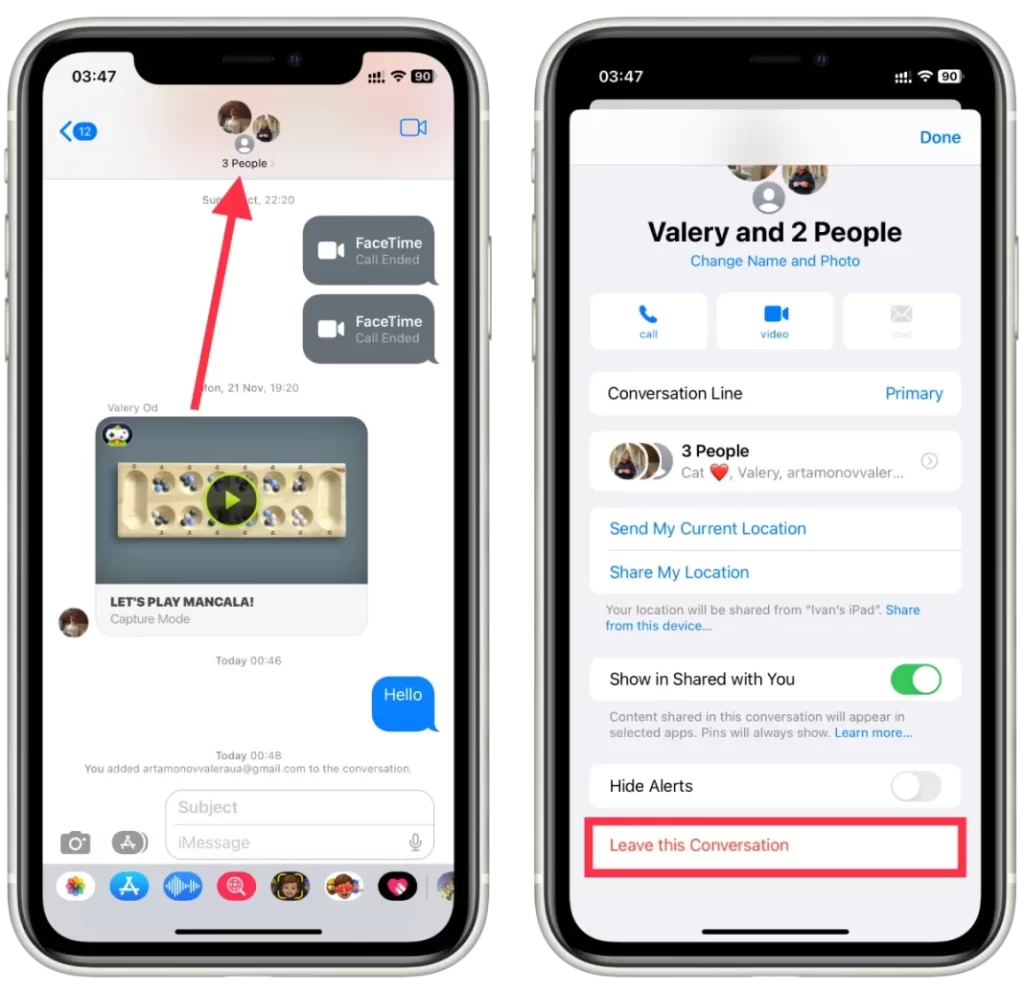
- För att bekräfta väljer du att lämna detta samtal igen.
- Tryck på Klar.
När du lämnar samtalet får du inte längre några meddelanden eller notiser från gruppchatten.
Varför går det inte att lämna en gruppchatt på iPhone?
Det finns några anledningar till att du inte kan lämna en gruppchatt i Apple Messages:
Du befinner dig i en gruppchatt med endast två andra personer.
Om du befinner dig i en gruppchatt med endast två andra personer kan du inte lämna chatten. Detta beror på att det i huvudsak är en vanlig konversation mellan dig och de andra två personerna snarare än en gruppchatt.
Du chattar med kontakter som inte använder iMessage.
Om chattmedlemmarna inte använder iMessage kan du inte lämna en gruppchatt på din iPhone. Du kan inte göra det här om en gruppchatt använder Meddelande enligt mobiloperatörens taxa.
Du är inte skaparen av gruppchatten.
Om du inte skapade gruppchatten kanske du inte kan lämna chatten. I så fall kan du be den person som skapade chatten att ta bort dig från gruppen.
Du använder en äldre version av iOS
Om du använder en äldre version av iOS kan det hända att du inte kan lämna en gruppchatt. Du måste uppdatera ditt iOS till den senaste versionen för att kunna lämna chatten.
Kontrollera också att du inte har aktiverat funktionen ”Stör ej”. Om du vill lämna chatten måste du stänga av funktionen Stör inte. Annars kommer knappen ”Lämna den här konversationen” att vara grå.
Om ingen av dessa orsaker gäller för dig och du inte kan lämna gruppchatten kan du försöka starta om din iPhone eller kontakta Apple Support för att få hjälp.
Hur tar man bort någon från ett grupptextmeddelande?
Följ de här stegen för att ta bort någon från ett grupptextmeddelande på iPhone:
- Öppna appen Meddelanden på din iPhone och hitta den gruppkonversation du vill ta bort någon från.
- Tryck på en gruppchatt för att öppna den.
- Tryck på gruppnamnet högst upp i konversationen.
- Bläddra ner till avsnittet ”Deltagare” och hitta den person du vill ta bort.
- Svep till vänster på deras namn för att visa knappen ”Ta bort”.
- Tryck på ”Ta bort” och tryck sedan på ”Klart” för att spara ändringarna.
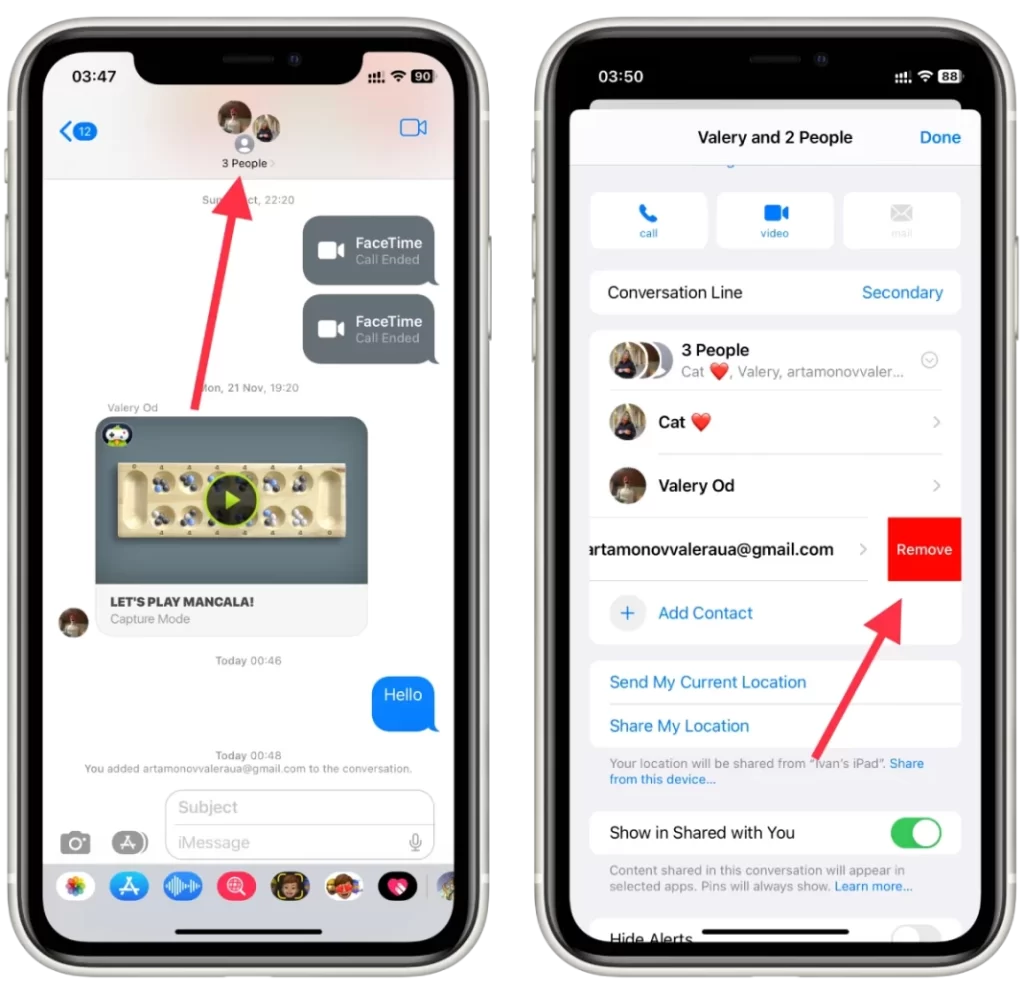
Observera att om du tar bort en person från ett grupptextmeddelande raderas inte samtalet från dennes enhet, men det förhindrar att han eller hon får fler meddelanden i samtalet.
Hur kan du stänga av SMS-gruppchattar på iPhone?
Följ de här stegen för att stänga av SMS-gruppchattar på iPhone:
- Öppna appen Meddelanden på din iPhone och leta upp den gruppkonversation som du vill stänga av.
- Tryck på gruppchatten för att öppna den.
- Tryck på gruppnamnet högst upp i konversationen.
- Bläddra ner till knappen ”Dölj varningar” och aktivera den (knappen blir grön).
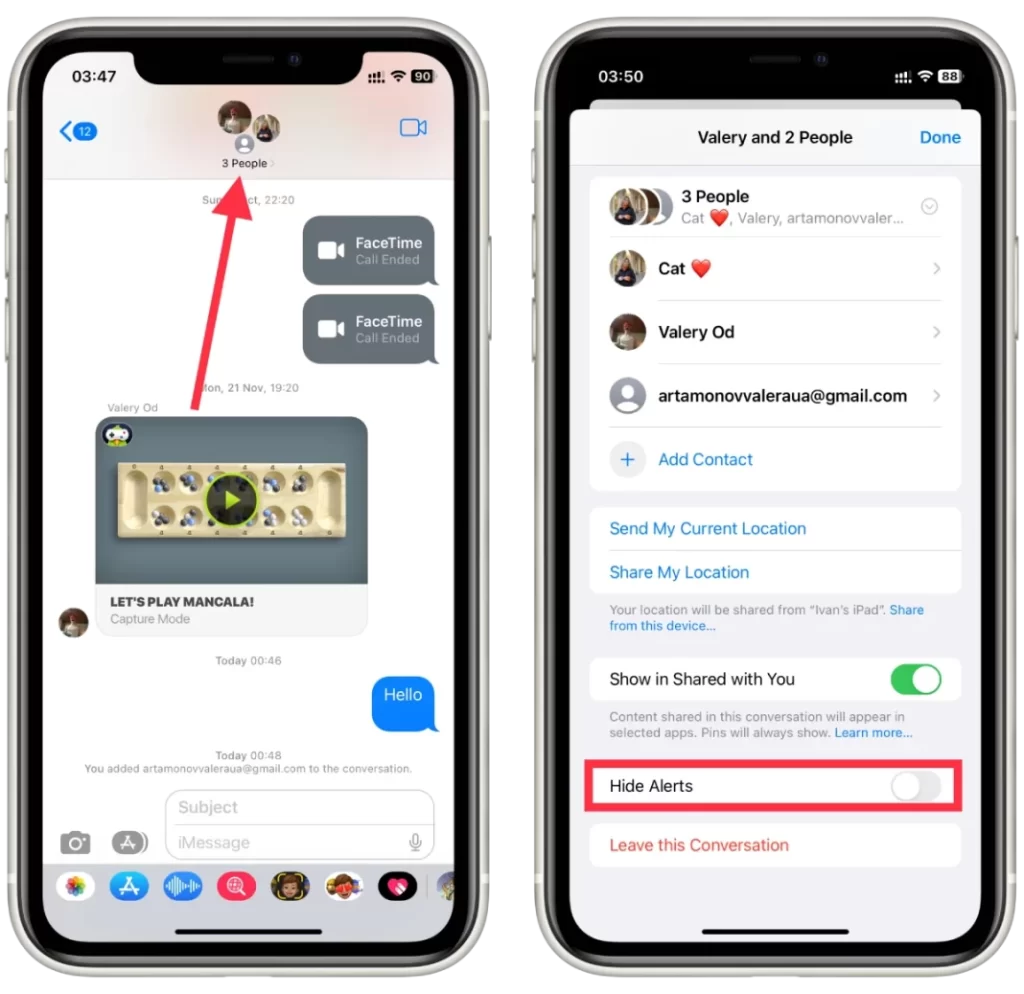
- Tryck på ”Klar” för att spara ändringarna.
När du har stängt av gruppkonversationen kommer du inte längre att få några meddelanden eller ljud från samtalet. När du öppnar appen Meddelanden kommer du dock fortfarande att se alla nya meddelanden i samtalet. Om du vill återinföra ljudet från gruppkonversationen följer du samma steg och stänger av knappen ”Dölj varningar”.
Hur lägger man till någon i ett grupptextmeddelande?
Följ de här stegen för att lägga till någon i ett grupptextmeddelande på iPhone:
- Öppna appen Meddelanden på din iPhone och hitta den gruppkonversation du vill lägga till någon i.
- Tryck på gruppchatten för att öppna den.
- Tryck på gruppnamnet högst upp i konversationen.
- Bläddra ner till avsnittet ”Deltagare”.
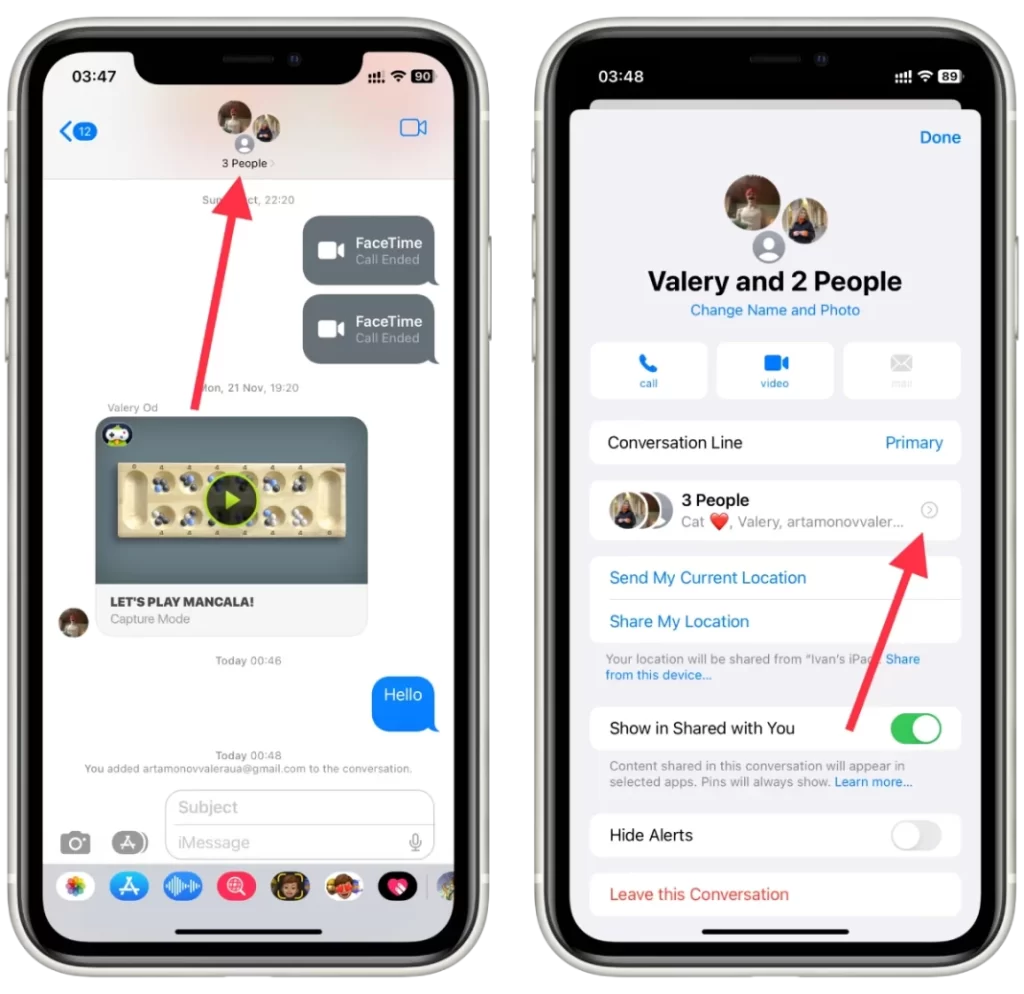
- Tryck på ”Lägg till kontakt”.
- Hitta den kontakt du vill lägga till genom att skriva in namn eller telefonnummer i sökfältet.
- Tryck på kontaktens namn när den visas i sökresultatet.
- Tryck på ”Klar” för att lägga till kontakten i gruppkonversationen.
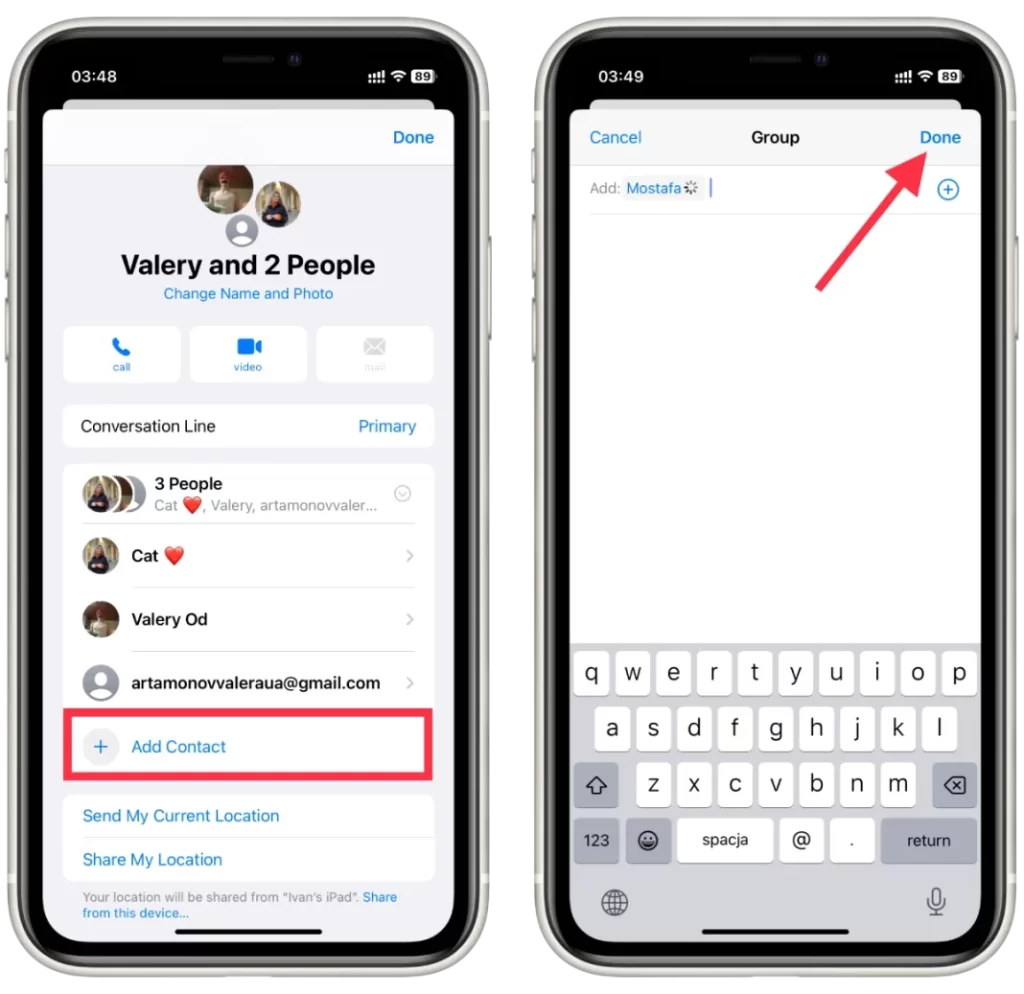
När du lägger till kontakten i gruppkonversationen kan de se alla tidigare meddelanden i konversationen och delta i framtida meddelanden. Observera att kontakten måste ha en iPhone och använda iMessage för att kunna läggas till i en iMessage-gruppkonversation.









